Ẩn trang tính Google Sheet rất dễ dàng và tiện lợi. Tương tự như Excel, chúng ta có thể ẩn bảng một cách nhanh chóng và dễ dàng. Không chỉ có thể ẩn một trang, chúng ta còn có thể ẩn nhiều trang cùng lúc hoặc ẩn trang tùy theo nhu cầu của mình. Dưới đây, EDUSA chia sẻ một số hướng dẫn chi tiết về cách ẩn trang tính Google Sheet để giúp bạn sử dụng nó một cách hiệu quả hơn.
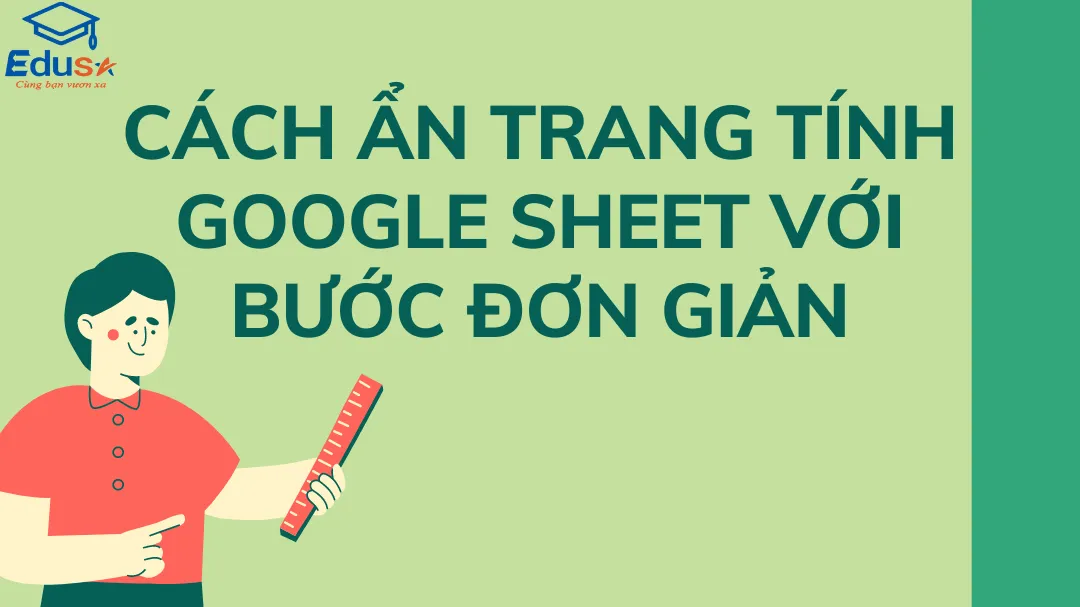
1. Hướng dẫn cách ẩn trang tính Google Sheet
Để ẩn trang tính Google Sheet, bạn có thể làm theo các bước sau:
- Bước 1: Đầu tiên, trong giao diện người dùng Google Sheets, bạn cần tìm thấy trang mà bạn muốn ẩn. Nếu bạn không biết trang nào cần ẩn, hãy xem lại danh sách các trang trong bảng tính của bạn.
- Bước 2: Sau khi bạn đã xác định được trang cần ẩn, hãy click chuột phải vào tên trang đó và chọn Hide Page. Trang đó sẽ bị ẩn ngay lập tức trong Google Trang tính.
- Bước 3: Nếu bạn muốn ẩn thêm các trang khác, hãy tiếp tục thực hiện tương tự với các trang đó.
Lưu ý rằng khi ẩn trang tính Google Sheet, nó sẽ không bị xóa khỏi bảng tính của bạn. Bạn vẫn có thể hiển thị lại trang tính đó bất cứ lúc nào.
Thêm vào đó, bạn có thể sử dụng tính năng ẩn trang tính để bảo mật dữ liệu của mình. Nếu bạn muốn chia sẻ bảng tính với người khác, nhưng không muốn họ xem một số thông tin nhất định, bạn có thể ẩn các trang đó trước khi chia sẻ bảng tính. Sau đó, bạn có thể hiển thị lại các trang đó sau khi họ đã hoàn thành công việc của mình.
Một lưu ý quan trọng nữa là, khi bạn ẩn một trang tính, các liên kết đến trang đó sẽ không còn hoạt động. Vì vậy, nếu bạn đang sử dụng các liên kết để truy cập đến các trang tính khác nhau trong bảng tính của mình, hãy đảm bảo rằng bạn đã cập nhật các liên kết đó trước khi ẩn bất kỳ trang tính nào.
2. Hướng dẫn hiện trang đã ẩn trang tính Google Sheet
Nếu bạn đã ẩn trang tính Google Sheet, thì các trang tính đó sẽ không còn xuất hiện trên danh sách các trang tính của bạn. Tuy nhiên, việc ẩn các trang tính này không có nghĩa là bạn đã xóa chúng hoàn toàn khỏi bảng tính của bạn. Bạn vẫn có thể dễ dàng hiển thị các trang tính ẩn đó lại bằng các bước sau:
- Bước 1: Truy cập vào tab “Xem” trên thanh công cụ, sau đó chọn “Trang ẩn” từ danh sách xuất hiện. Điều này sẽ dẫn đến một danh sách các trang tính đã bị ẩn.
- Bước 2: Bạn có thể xem tất cả các trang tính mà bạn đã ẩn. Từ đó, bạn có thể quyết định hiển thị lại từng trang tính bằng cách nhấp vào tên của trang đó. Nếu bạn muốn hiển thị nhiều trang tính cùng một lúc, bạn có thể giữ phím Shift và nhấp vào các trang tính tương ứng. Việc này giúp bạn nhanh chóng hiển thị lại nhiều trang tính mà không cần phải thực hiện lại từng bước cho từng trang tính.
Xem thêm: Học Excel văn phòng nâng cao hiệu quả làm việc của bạn
3. Ẩn nhiều trang tính trong Google Trang tính
Google Sheets là một công cụ tiện ích được sử dụng rộng rãi trong các hoạt động văn phòng và kinh doanh. Tuy nhiên, nếu bạn đang làm việc với nhiều sheet cùng lúc, việc ẩn từng sheet một có thể mất quá nhiều thời gian và công sức. Chính vì thế, đây là cách để bạn có thể ẩn nhiều sheet cùng lúc trên Google Sheets.
- Bước 1: Để ẩn các sheet trên Google Sheets, bạn có ba cách khác nhau để lựa chọn tùy thuộc vào nhu cầu của mình. Nếu bạn đang sử dụng các sheet không nằm liền kề nhau trên Windows, bạn có thể giữ phím Ctrl và nhấp chuột vào mỗi sheet mà bạn muốn ẩn. Trên Mac, nếu bạn không có các sheet nằm liền kề, hãy giữ phím Command trong khi chọn các sheet. Trên các sheet liền kề, bạn có thể chọn sheet đầu tiên và sau đó giữ phím Shift khi bấm vào sheet cuối cùng để chọn toàn bộ những sheet nằm giữa chúng. Bạn cũng có thể chọn nhiều sheet tính trong Google Trang tính.
- Bước 2: Sau khi đã chọn sheet cần ẩn, bạn có thể nhấp chuột phải và chọn Ẩn sheet. Thao tác này sẽ giúp bạn ẩn tất cả các sheet đã chọn trong Google Trang tính.
4. Nên học Excel ở đâu uy tín?
Nếu bạn đang tìm cho mình địa điểm học Excel đảm bảo bạn thi là sẽ đạt nhưng vẫn đang băn khoăn chưa biết chọn đâu uy tín thì EDUSA là lựa chọn tuyệt vời dành cho bạn. Hiện nay trung tâm có khóa học và thi tin học Excel cam kết đậu ngay từ lần thi đầu tiên, hoàn 100% lệ phí học và thi khi thi không đạt chứng chỉ. Khi đăng ký khóa học, học viên sẽ được hưởng trải nghiệm các dịch vụ và lợi ích sau:
- EDUSA cam kết giúp các học viên đạt chứng chỉ ngay từ lần thi đầu tiên.
- Các bài giảng được đội ngũ giảng viên hệ thống lại kiến thức chi tiết, cụ thể, ngắn gọn, dễ hiểu phù hợp với các trình độ.
- Học bất cứ thời gian nào rảnh, tổng thời lượng học kéo dài trong 1-2 giờ
- Lộ trình học rõ ràng, chi tiết giúp các bạn học viên nắm vững kiến thức sau mỗi buổi học.
- Cam kết học và thi lại miễn phí 100% nếu học viên thi không đạt chứng chỉ.
- Hỗ trợ đăng ký thi, nhận chứng chỉ và giao chứng chỉ đến tận nhà học viên.
- Đội ngũ giảng viên chuyên nghiệp, nhiệt tình.

5. Các khóa học Excel chất lượng tại EDUSA
5.1 Khóa học Excel 100% Online tại EDUSA:
Với xu hướng học trực tuyến như hiện nay, EDUSA đã tạo ra một khóa học 100% online dành cho các bạn có khả năng tự học và chủ động ôn luyện Excel khi bạn có thời gian rảnh. Khóa học này cung cấp cho bạn đầy đủ kiến thức và bài tập để các bạn thực hành trên phần mềm luyện thi trực tuyến. Từ đó, giúp các bạn làm quen và không bỡ ngỡ khi thi chính thức.
5.2 Khóa học Excel Online kèm GV tại EDUSA:
- Bên cạnh khóa học online 100%, EDUSA còn có một khóa học Excel online kèm GV giúp cho các bạn học sinh, sinh viên hay những bạn đi làm ôn luyện và thi lấy chứng chỉ nhanh nhất có thể. Khóa học này sẽ được sắp xếp tùy theo thời gian của học viên để các bạn không bỏ lỡ một bài giảng nào.
- Các bài giảng sẽ được biên soạn, thiết kế theo một lộ trình cụ thể để đảm bảo các học viên có thể hiểu được những kiến thức cơ bản và thi một cách tốt nhất. Với cam kết 100% học viên có được chứng chỉ tin học ứng dụng văn phòng ngay lần thi đầu tiên, EDUSA cũng chuẩn bị những đề thi thử sát đề thi thật, giúp bạn có thể trải nghiệm và làm quen trước khi thi chính thức.
5.3 Khóa học Excel Offline tại EDUSA:
- Đối với khóa học offline, các lớp học tại EDUSA luôn được trang bị các trang thiết bị cơ bản tạo một không gian thoải mái cho học viên khi đến với trung tâm. Và đội ngũ GV có chuyên môn cao, luôn vui vẻ, nhiệt tình giải thích những thắc mắc của học viên. Lộ trình học cụ thể giúp học viên nắm vững kiến thức sau mỗi buổi học.
- Mỗi học viên sẽ được học 1 chương trình trên máy tính riêng nên lộ trình học của mỗi bạn sẽ không ảnh hưởng đến nhau. Phần mềm ôn luyện được cập nhật thường xuyên phù hợp với từng ngày thi giúp các bạn có thể bám sát các dạng bài trong đề thi. Bên cạnh đó, các giáo viên cũng có thể theo dõi và đánh giá chính xác khả năng của từng bạn để đưa ra cách dạy phù hợp, giúp học viên đạt được kết quả tốt nhất.

6. Câu hỏi thường gặp
6.1 Thời gian học Excel tại EDUSA có linh động không?
100% thời gian học dù là online hay offline đều linh động theo lịch rảnh cá nhân của học viên, đảm bảo được sự thoải mái xuyên suốt quá trình học.
6.2 Khóa học Excel tại EDUSA có bao đậu không?
Khóa học của EDUSA đều sát với đề thi thật, bài tập và đề thi thử được cập nhật thường xuyên. Với chính sách cam kết đầu ra 100% bằng văn bản cụ thể sẽ giúp học viên yên tâm trong suốt quá trình học tại đây.
6.3 EDUSA có gì khác biệt so với các trung tâm luyện thi Excel khác hay không?
Học viên có thể hoàn toàn yên tâm và tin tưởng khi lựa chọn luyện thi Excel tại lớp. Tất cả đều được chúng tôi thể hiện qua văn bản rõ ràng khi thực hiện cam kết với học viên.
7. Lời kết
Qua bài viết này, EDUSA hy vọng bạn đã biết cách ẩn trang tính Google Sheet đơn giản và nhanh chóng hơn. Bạn có thể sử dụng thủ thuật này để tạo ra các báo cáo chi tiết hơn cho các công việc quản lý dữ liệu của mình. Hãy thử áp dụng thủ thuật này trong công việc của mình để tăng độ hiệu quả và tiết kiệm thời gian nhé!
Để lại thông tin cần tư vấn